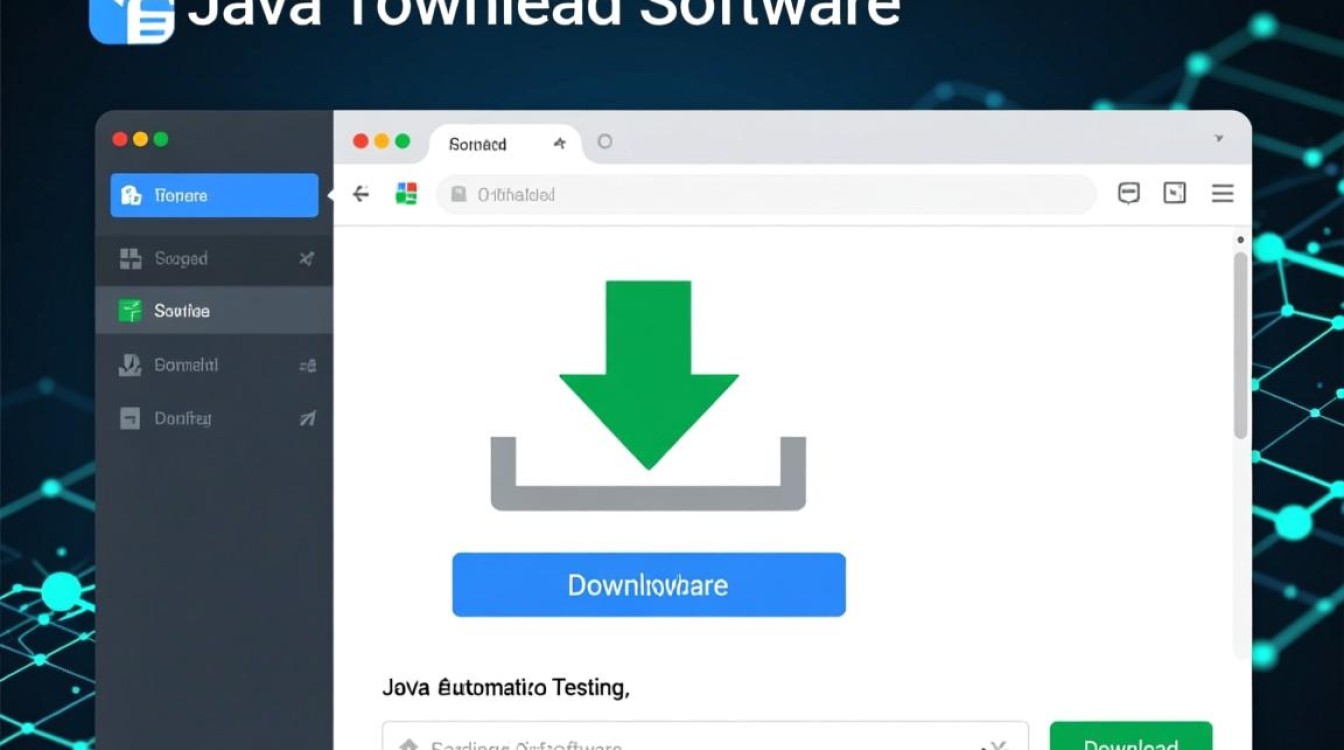虚拟机搭建Windows Server 2008的准备工作
在开始搭建虚拟机之前,充分的准备工作能够确保整个过程顺利高效,需要明确硬件与软件需求,虚拟化软件是核心工具,推荐使用VMware Workstation Pro、VirtualBox或Hyper-V(需Windows系统支持),VMware Workstation Pro功能全面,适合复杂场景;VirtualBox作为免费开源工具,更适合个人用户或轻量级需求,硬件方面,建议宿主机至少拥有8GB内存(分配给虚拟机2-4GB)、50GB可用硬盘空间(虚拟机磁盘大小建议20-40GB),以及支持虚拟化的CPU(需在BIOS中开启VT-x/AMD-V技术)。

需要准备好Windows Server 2008的安装镜像文件,可通过微软官方渠道获取(如TechNet订阅),或使用授权的正版镜像,注意区分Windows Server 2008的标准版、企业版或数据中心版,不同版本的功能与授权许可存在差异,建议提前规划虚拟机的网络配置,通常选择“桥接模式”(虚拟机与宿主机处于同一局域网)或“NAT模式”(虚拟机通过宿主机共享网络),根据实际需求选择即可。
虚拟机创建与基础配置
以VMware Workstation Pro为例,虚拟机的创建步骤如下:
- 新建虚拟机:打开VMware Workstation,选择“创建新的虚拟机”,进入向导后选择“典型(推荐)”模式,点击“下一步”。
- 选择安装来源:勾选“安装程序光盘映像文件”,并浏览提前下载的Windows Server 2008 ISO文件,VMware会自动识别镜像类型。
- 配置系统信息:输入虚拟机名称(如“Win2008-Test”)和安装位置,建议将虚拟机文件存放在剩余空间较大的磁盘分区。
- 分配硬件资源:
- 内存:根据宿主机内存大小分配,建议至少2048MB(Windows Server 2008官方最低要求512MB,但1024MB以上才能保证流畅运行)。
- 处理器:分配1-2个虚拟CPU(核心),若宿主机性能较强,可分配2个核心以提升处理效率。
- 硬盘:选择“创建新的虚拟磁盘”,容量设置为20-40GB,选择“将虚拟磁盘拆分成多个文件”便于管理。
- 完成创建:确认配置无误后,点击“完成”,虚拟机将自动启动并进入Windows Server 2008的安装界面。
Windows Server 2008安装与初始化配置
虚拟机启动后,将自动加载ISO文件并进入安装界面,具体步骤如下:

- 语言与区域设置:在安装向导中选择“中文(简体)”、“时间格式”和“键盘或输入法”,点击“下一步”。
- 开始安装:点击“现在安装”,输入产品密钥(若无,可选择“我没有产品密钥”稍后激活)。
- 选择安装版本:根据需求选择“Windows Server 2008 标准版”或其他版本,勾选“我接受许可条款”,点击“下一步”。
- 分区与格式化:选择“未分配空间”,点击“新建”分配磁盘大小(默认即可),选择“格式化”后点击“下一步”。
- 安装过程:系统将自动复制文件、安装功能,期间会重启多次,无需操作,重启后进入“首次使用”配置界面,设置管理员密码(需符合复杂度要求:至少8位,包含大小写字母、数字及特殊字符)。
安装完成后,需进行基础初始化配置:
- 更新系统:连接网络后,打开“服务器管理器”,点击“初始配置任务”,选择“Windows Update”安装关键补丁,确保系统安全。
- 配置网络:进入“控制面板”>“网络和共享中心”,查看并配置IP地址(建议设置为静态IP,避免重启后变化)。
- 关闭防火墙(可选):若作为测试环境,可在“Windows防火墙”中暂时关闭,但生产环境需谨慎配置规则。
虚拟机优化与高级配置
为提升虚拟机的稳定性和实用性,可进行以下优化操作:
- 安装VM Tools/VirtualBox Guest Additions:安装完成后,需加载虚拟机增强工具,以VMware为例,点击“虚拟机”>“安装VMware Tools”,运行光盘中的“setup.exe”,安装后可支持自适应分辨率、文件拖拽、共享剪贴板等功能,大幅提升交互体验。
- 磁盘扩容:若初始磁盘空间不足,可通过VMware的“虚拟机设置”>“硬盘”>“扩展”调整容量,或在系统内使用“磁盘管理”工具分区扩容。
- 快照管理:在关键操作前(如安装软件、修改配置),建议创建快照,右键虚拟机>“快照”>“拍摄快照”,便于后续恢复。
- 远程访问配置:启用“远程桌面”功能,可在其他设备通过远程桌面连接(默认端口3389),输入虚拟机IP地址和管理员账户即可登录。
注意事项与常见问题解决
在搭建过程中,可能会遇到以下问题,需提前了解解决方案:

- 虚拟机无法启动:检查BIOS中虚拟化技术是否开启,确保虚拟机配置文件未损坏(可通过“虚拟机”>“修复”工具修复)。
- 网络连接失败:确认虚拟机网络模式是否正确,宿主机防火墙是否阻止虚拟机网络流量;若使用NAT模式,可尝试在VMware中“编辑”>“虚拟网络编辑器”重置NAT设置。
- 安装卡顿或报错:确保ISO文件完整,检查虚拟机内存和CPU分配是否充足;若安装过程中蓝屏,可能是驱动不兼容,尝试在“安全模式”下安装更新。
- 性能优化建议:关闭虚拟机中不必要的启动项和服务,定期清理磁盘碎片,避免同时运行多个高负载虚拟机,以保障宿主机性能。
通过以上步骤,即可完成Windows Server 2008虚拟机的搭建与基础配置,虚拟机技术为学习、测试和部署提供了灵活的环境,掌握其搭建方法不仅能提升技术能力,还能为后续的系统运维与开发奠定基础,在实际使用中,需注意定期备份快照、及时更新系统补丁,确保虚拟机的安全与稳定运行。